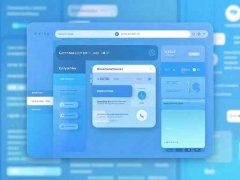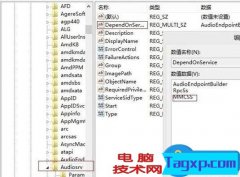近年来,随着科技的飞速发展,各类外设设备不断涌现。这些外设不仅提升了电脑使用体验,也在日常工作和娱乐中扮演着重要角色。许多人在使用这些外设时会遇到各种故障。虽然技术越来越成熟,但外设故障依旧是一个常见的困扰。本文将深入探讨如何有效诊断外设故障,确保外设正常工作,确保你能够高效使用电脑。

一、识别常见的外设故障
外设故障的表现多种多样,最常见的包括打印机无法打印、鼠标失灵、键盘滞后等情况。在诊断问题之前,首先要明确故障现象。了解外设的基本工作原理,有助于迅速锁定故障的来源。例如,如果打印机无法打印,可以检查电源和连接线是否正常工作。
二、检查连接和设置
许多外设故障其实源自简单的连接问题。USB接口、HDMI线和电源线等都是可能的故障点。检查连接时,可以尝试更换接入的插槽,或使用另一根线缆进行替换。对于无线设备,确保蓝牙或Wi-Fi的状态良好,不妨重新配对或连接。
操作系统的设置也不可忽视。例如,打印机驱动程序需保持最新版本,有时旧的驱动程序可能导致设备无法正常工作。访问设备管理器,查看外设的状态信息,确保没有出现错误或警告提示。
三、更新驱动程序和软件
外设的驱动程序是其正常工作的核心。一旦驱动程序过时,就可能导致兼容性问题,影响外设性能。定期检查制造商的网站,更新到最新的驱动程序。许多外设还伴随有专用的软件,这些软件也需保持更新,以确保外设的所有功能得到充分利用。
四、进行硬件测试和排除
在排除上述问题后,可能需要对外设进行更深入的硬件测试。对于鼠标,可以连接到另一台电脑查看是否正常,而对于键盘,可以尝试使用另一台键盘连接当前电脑。如果发现将外设移至另一台电脑后正常,说明问题可能出在电脑本身的设置上;反之,则需要考虑更换或维修外设。
五、考虑外设的兼容性和性能优化
外设的选择应考虑与主机的兼容性。例如,某些高性能的打印机可能需要特定的系统配置,确保满足其要求才能发挥最佳性能。对于游戏外设,如鼠标和键盘,设置相应的软件参数也十分重要,以实现最佳的用户体验。
目前,市场上流行的DIY组装外设,比如定制的机械键盘,已经成为了许多电脑爱好者的热门选择。选择适合自己的外设,依据个人需要进行性能优化,也是提升工作和游戏体验的关键。
与常见问题解答
外设故障并不总是需要专业人员来解决,通过了解自身设备及其工作原理,许多问题都可以自己解决。我们希望以下的常见问题解答能够帮助到您。
1. 如何检查输入设备(鼠标、键盘)的故障?
- 尝试连接到其他电脑上检查是否工作正常,或更换USB接口。
2. 打印机无法打印该怎么办?
- 确保打印机已连接并开启,检查驱动程序是否更新,查看打印队列中是否有待打印任务。
3. 耳机没声音的原因有哪些?
- 检查耳机接口是否插稳,查看音量设置和设备设置,确保音频输出设备已正确选择。
4. 如何优化外设的响应速度?
- 确保驱动程序更新,调整外设的设置,避免在高CPU或内存负荷下使用。
5. 外设有时会掉线,是什么原因?
- 可能是信号干扰或供电不足,尝试更换无线频道或充电电池。
通过以上的提示和解答,相信您可以更好地诊断和解决外设的故障,让计算机使用体验更加顺畅。